一些进行图片编辑的小伙伴有时候会需要把PNG格式的图片转换为TIF格式,TIF格式的图片的压缩最小,基本不损失图片信息,不过相对的文件体积会很大,下面小编就来告诉大家如何转换吧。
方法/步骤分享:
step1 选择转换任务
在电脑上打开格式工厂软件,打开软件后在主功能选区中选择“图片”主功能,选择后会弹出下拉列表,在其下的列表中选择“->TIF”功能,进入->TIF属性配置子界面
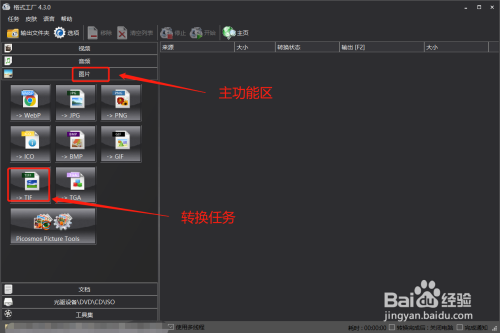
step2 添加PNG文件
在->TIF属性配置子界面中,首先在当前界面中选择“添加文件”,并将PNG图片加入转换工具中,成功添加后可看到添加文件的预览信息

step3 配置编码属性
在->TIF属性配置子界面中,我们需要点击“输出配置”控件,在选择后会弹出输出配置子界面,在该子界面中我们进行对应的分辨率选择,以此确定当前转换任务的编码情况,完成选择后点击确定

step4 确定输出路径
在->TIF属性配置子界面中,在子界面的左下方可以看到“输出文件夹“,可以看到当前的输出路径。如果不符合我们的输出需要,我们可以点击“改变”图标重新选择路径

step5 确定转换属性
在->TIF属性配置子界面中,完成了以上三个步骤后,我们在界面上查看编码属性配置、输入文件配置和输出文件配置,转换确认后我们点击确认退出子界面
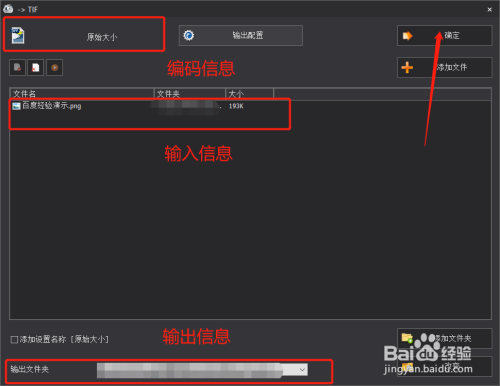
step6 启动转换任务
返回主界面后,我们可以在信息列表中查看到转化任务简要列表。同时我们需要确认转换任务列表中的信息是否和我们的配置是否相符,如果相符我们则启动转换任务
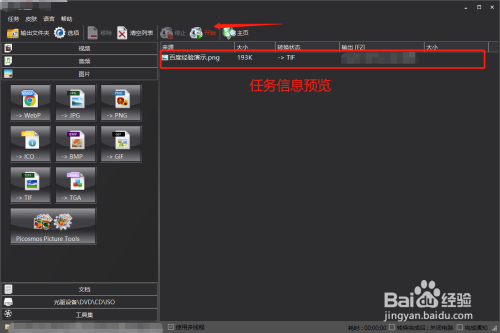
step7 确认转换结果
启动任务后,我们的转换任务进度会不断更新。在转换结束后,转换状态将更新为“完成”,看到转换后文件的大小,同时还会弹出对应的转换任务耗时情况。
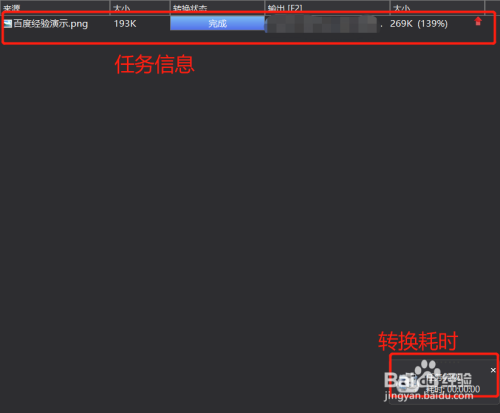
上文就是小编为您带来的图片PNG格式转换为TIF格式方法了,若还有疑问请多多关注自由互联手机教程频道!
